İçindekiler
Önyüklenebilir bir USB çeşitli görevler için kullanılabilir: Windows kurulumu ve yükseltmesi, veri yedekleme, sistem onarımı ve kurtarma, önyükleme yapmayan bir bilgisayara erişim vb. Dolayısıyla, ister teknoloji meraklısı ister acemi bir kullanıcı olun, Windows Önyüklenebilir USB oluşturmayı öğrenmek esastır. Neyse ki, EaseUS bu kılavuzda Windows XP önyüklenebilir USB oluşturmanıza yardımcı olacak üç güvenilir araç sağlayacaktır. Tam nasıl yapılır eğitimine dalalım.
Windows XP Önyüklenebilir USB Nasıl Oluşturulur - 3 Yol
🧰Hazırlıklar:
- Sağlıklı bir bilgisayar.
- Temiz ve büyük bir USB.
Windows'un yerleşik aracı Diskpart, kullanıcıların Windows XP önyüklenebilir USB oluşturmasını sağlar. Ancak, bu çoğu Windows kullanıcısı için zor bir iştir. Bu nedenle, alternatif olarak kullanımı kolay iki yazılım sunacağız. Daha fazla bilgi için aşağıdaki karşılaştırma tablosunu inceleyin:
| Uygulanabilir Çözümler | Yeterlik | Zorluk |
|---|---|---|
| 🏅EaseUS Bölüm Yöneticisi | Yüksek - Windows XP sistemini kurmak veya onarmak için önyüklenebilir USB oluşturmak için güvenilir bir çözüm sunar. | ⭐ |
| 🥈Disk bölümü | Orta - Komut parametrelerinin temel bir şekilde anlaşılmasını gerektirir. Yanlış eylem ciddi sorunlara neden olacaktır. | ⭐⭐⭐ |
| 🥉USB'den WinKurulumu | Orta - Kullanmadan önce bu dosyayı indirip çıkartmanız gerekiyor. | ⭐⭐ |
Bu yöntemlerden herhangi birini denemeden önce dikkat etmemiz gereken uyarıyı inceleyelim:
- Uyarı:
- Windows XP önyüklenebilir USB yapmak USB'nizi biçimlendirecektir, bu da veri kaybına yol açabilir. Bu nedenle, temel veri dosyalarını önceden yedeklemek gereklidir.
Yol 1. EaseUS Partition Master - Windows Önyüklenebilir USB Oluşturucu
Windows XP önyüklenebilir USB oluşturmada kusursuz bir deneyim için EaseUS Partition Master Professional'ı denemenizi şiddetle öneririz. Kullanıcı dostu arayüzü, hızlı çözümleri ve kapsamlı yetenekleri onu sorun giderme araç setinizde paha biçilmez bir varlık haline getirir. Ayrıca, Windows başlatma hatalarını çözebilir ve unuttuğunuzda Windows parolalarını kaldırabilir.
Yapmanız gereken her şeyi şu şekilde öğrenin:
Adım 1. EaseUS Partition Master'ın önyüklenebilir bir diskini oluşturmak için, USB sürücü, flash sürücü veya CD/DVD diski gibi bir depolama ortamı hazırlamalısınız. Ardından, sürücüyü bilgisayarınıza doğru şekilde bağlayın.
Adım 2. EaseUS Partition Master'ı başlatın ve soldaki "Bootable Media" özelliğini bulun. Üzerine tıklayın.
Adım 3. Sürücü mevcut olduğunda USB veya CD/DVD'yi seçebilirsiniz. Ancak elinizde bir depolama aygıtı yoksa, ISO dosyasını yerel bir sürücüye kaydedebilir ve daha sonra bir depolama ortamına yazdırabilirsiniz. Seçeneği yaptıktan sonra başlamak için "Oluştur" düğmesine tıklayın.
- Uyarı mesajını kontrol edin ve "Evet"e tıklayın.
Adım 4. İşlem tamamlandığında, bilgisayarı önyüklenebilir USB'den yeniden başlatmak isteyip istemediğinizi soran bir açılır pencere göreceksiniz.
- Şimdi Yeniden Başlat: Mevcut bilgisayarınızı yeniden başlatmak ve işletim sistemi olmadan disk bölümlerinizi yönetmek için EaseUS Önyüklenebilir Medyasına girmek istediğiniz anlamına gelir.
- Tamamlandı: Mevcut bilgisayarınızı yeniden başlatmak istemediğiniz ancak önyüklenebilir USB'yi yeni bir bilgisayarda kullanmak istediğiniz anlamına gelir.

Not: Önyüklenebilir diski yeni bir bilgisayarda kullanmak için hedef bilgisayarı yeniden başlatmanız ve BIOS'a girmek için F2/F8/Del tuşuna basmanız ve USB önyüklenebilir diski ilk önyükleme diski olarak ayarlamanız gerekir.
Sabırla bekleyin, bilgisayarınız otomatik olarak USB önyüklenebilir medyadan başlatılacak ve EaseUS WinPE masaüstüne girecektir.

Ardından, Microsoft sitesinden bir ISO dosyası indirebilirsiniz; bu, USB'den Windows 10 kurulumu için de geçerlidir. Çok işlevli bir yardımcı program olan EaseUS Partition Master, kullanıcıların unuttukları Windows parolalarını sıfırlamalarına da yardımcı olabilir:
Önyüklenebilir USB Parola Sıfırlama Aracı Oluşturmanın 3 Etkili Yolu
Bu yazıda, üç basit ve etkili yöntem kullanılarak önyüklenebilir bir USB şifre sıfırlama aracının nasıl oluşturulacağı anlatılmaktadır.
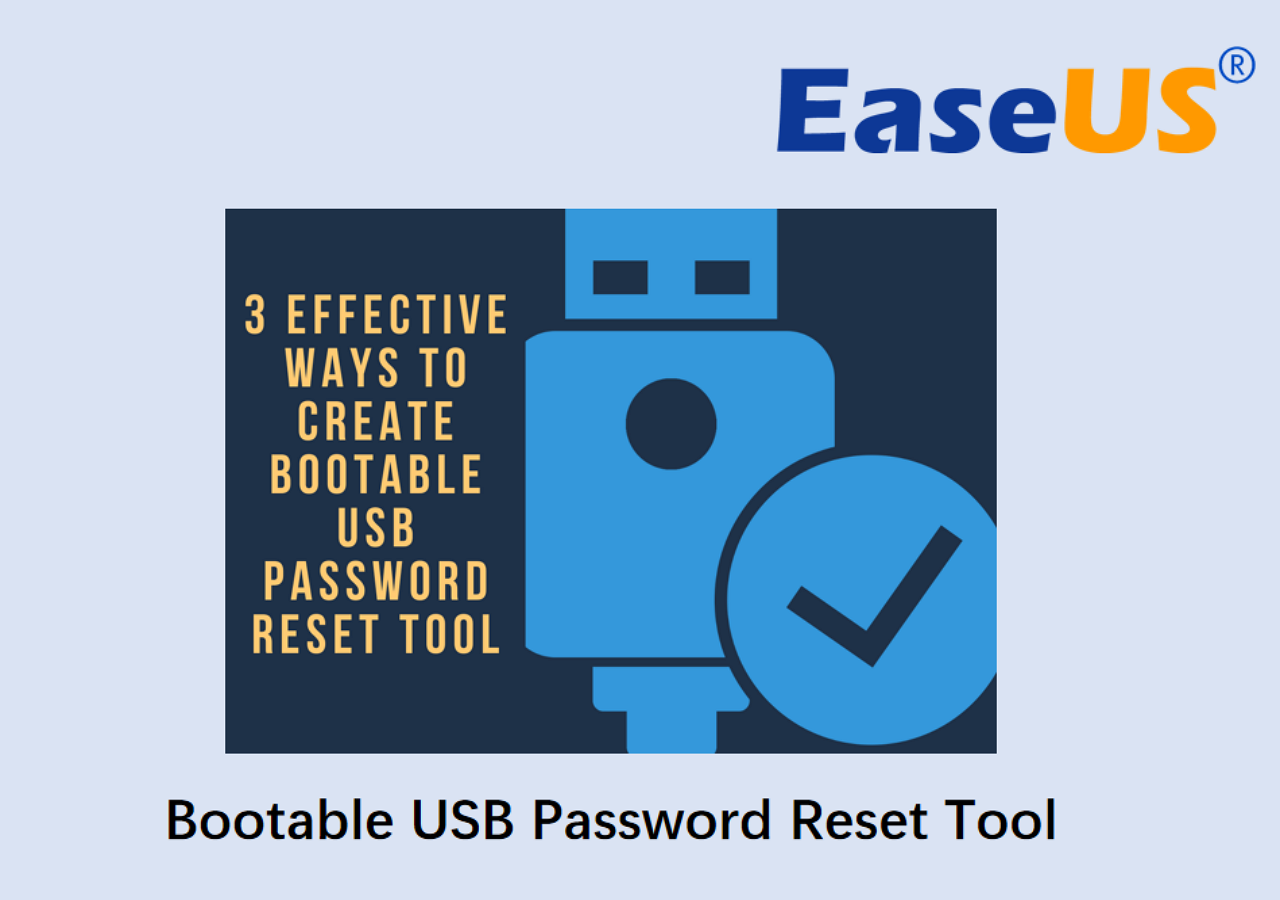
Yol 2. Diskpart'ı çalıştırın
Microsoft'un sağladığı ikinci yöntem, Windows XP önyüklenebilir USB oluşturmak için komut satırlarını kullanmaktır. Ancak, bunun için en az 5 GB kapasiteli bir USB gerekir. Buradaki ayrıntılı talimatlara dikkatlice bakın:
Adım 1. Görev çubuğunun altındaki arama iletişim kutusuna cmd yazın. "Komut İstemi" görüntülendiğinde, sağ tıklayın ve yönetici olarak açmayı seçin.
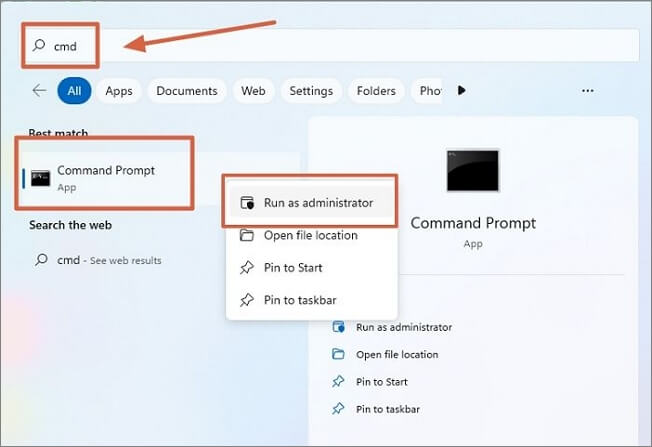
Adım 2. Komut İstemi penceresinde, diskpart yazın ve Diskpart yardımcı programını çalıştırmak için "Enter" tuşuna basın. Ardından, aşağıdaki komutları yazın ve her komuttan sonra "Enter" tuşuna basın.
- liste diski
- disk V'yi seçin (V, hedef USB olmalıdır)
- temiz
- birincil bölüm oluştur
- bölüm 1'i seçin
- format fs=ntfs quick (UEFI önyüklenebilir USB oluşturmak için, "format fs=fat32 quick" komutuyla FAT32 olarak biçimlendirin)
- aktif
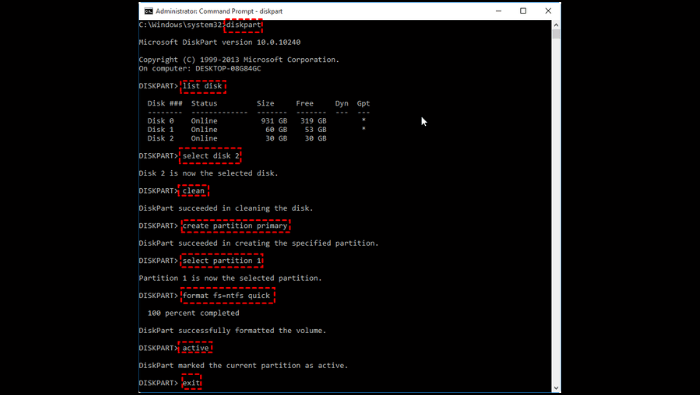
Adım 3. Bu pencereyi kapatmak için çıkış girin. Windows XP ISO dosyasını resmi web sitesinden indirin.
Aynı görevde sıkışmış olan kullanıcılara yol göstermek için bu sayfayı sosyal medyanızda paylaşın:
Yol 3. WinSetupFromUSB'yi uygulayın
Windows XP'de önyüklenebilir bir USB yapmakla ilgili olarak, WinSetupFromUSB aracını indirip uygulayabilirsiniz. Adım adım öğreticiye buradan bakın:
Adım 1. USB flash sürücüyü takın ve NTFS olarak biçimlendirin .

Adım 2. Hedef USB'ye Windows XP ISO dosyasını indirin. Ardından, en son WinSetupFromUSB dosyasını indirin ve başlatın.

Adım 3. Bu araç otomatik olarak kullanılabilir USB sürücülerini algılayacaktır. "USB'ye Ekle" bölümünde Windows XP'yi bulun.
Adım 4. Windows XP klasörünü seçin ve seçeneği işaretleyin. Önyüklenebilir Windows XP Yükleyicisini oluşturmak için Microsoft EULA'yı kabul edin ve "Git"e tıklayın.
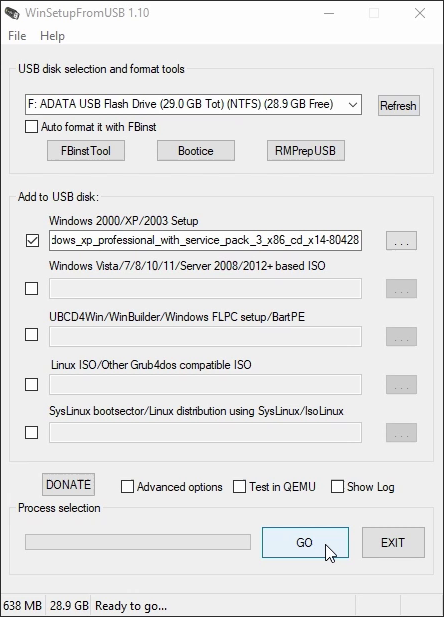
Aşağıdaki makalede faydalı bir rehber bularak Rufus'u da deneyebilirsiniz:
Çözüm
Sonuç olarak, bu gönderi bize Windows XP önyüklenebilir USB'si oluşturmayı öğretti. Adım adım kılavuzu izleyerek, kolayca önyüklenebilir bir USB oluşturabilir ve CD/DVD olmadan bilgisayarlara Windows işletim sistemini yükleyebilir veya onarabiliriz. Üç güçlü araç tanıttık ve EaseUS Partition Master çok yönlülüğü ve kullanıcı dostu çalışmasıyla öne çıkıyor. Bu nedenle, bu süreci kısaltmak ve basitleştirmek istiyorsanız, bu 3. yazılım uygundur.
Windows XP Önyüklenebilir USB Nasıl Oluşturulur SSS
Windows XP önyüklenebilir USB oluşturma hakkında daha fazla sorunuz varsa, bu SSS bölümünü takip edebilir ve yanıtlar bulabilirsiniz:
1. Windows XP USB'den başlatılabilir mi?
Evet, kullanıcılar Windows XP'yi bir USB'den başlatabilir. Tek yapmaları gereken USB'yi biçimlendirmek ve EaseUS Partition Master veya Diskpart kullanarak önyüklenebilir hale getirmektir. Ardından, Windows XP ISO dosyasını resmi web sitesinden manuel olarak indirin.
2. USB olmadan Windows XP nasıl formatlanır?
USB kullanmadan Windows XP'yi formatlamak için aşağıdaki detaylı adımları takip edebilirsiniz:
Adım 1. Bu yardımcı programı Windows arama kutusunda arayarak veya Çalıştır kutusuna diskmmgmt.msc yazarak Disk Yönetimi'ni çalıştırın.
Adım 2. Disk Yönetimi'nde biçimlendirmek istediğiniz diski seçip sağ tıklayın ve "Biçimlendir"e tıklayın.
Adım 3. Ayarları atayın ve biçimlendirme işlemini tamamlamak için sayfadaki kılavuzu izleyin.
3. UEFI önyüklenebilir USB nasıl yapılır?
Bir bilgisayarda iki önyükleme modu vardır: BIOS ve UEFI. Bilgisayarınız UEFI kullanıyorsa, acil durumlar için UEFI önyüklenebilir USB'yi nasıl oluşturacağınızı öğrenmelisiniz. EaseUS Partition Master, güvenebileceğiniz güvenilir ve çalışır bir araçtır. Aşağıda kapsamlı bir kılavuz sayfası bulunmaktadır:
🚩 Beğenebilirsiniz: Windows'ta UEFI Önyüklenebilir USB Sürücüsü Nasıl Oluşturulur
İlgili Makaleler
-
Düşük Seviyeli Biçimlendirme Aracı İndir, 2024 İncelemesi [Artıları ve Eksileri]
![author icon]() Banu/2024/09/12
Banu/2024/09/12
-
Windows 10/8 / 7'de OEM Bölümü Nasıl Silinir [2021 Güncellendi]
![author icon]() Ezgi Bıçakcı/2022/09/21
Ezgi Bıçakcı/2022/09/21
-
En İyi exFAT Biçimlendirme Aracı | Kılavuzlu Ücretsiz İndirme
![author icon]() Banu/2024/09/23
Banu/2024/09/23
-
Windows 10'da Bitişik Olmayan Bölümleri Birleştirmenin 2 Yolu
![author icon]() Ezgi Bıçakcı/2022/09/21
Ezgi Bıçakcı/2022/09/21